Aby tekst wyświetlany na ekranie był przyjemny dla oka, w systemie operacyjnym Windows zastosowano wygładzanie czcionek. Ale niektórzy ludzie poświęcają piękno czcionki na rzecz poprawy wydajności systemu operacyjnego. Z tego powodu użytkownicy komputerów PC wyłączają wygładzanie czcionek.
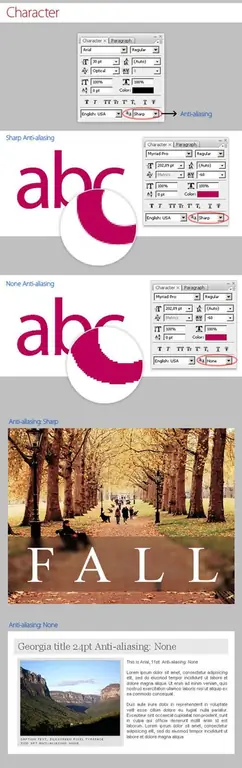
Niezbędny
Komputer osobisty z systemem operacyjnym Windows 7
Instrukcje
Krok 1
Otwórz panel sterowania i na wyświetlonej karcie wybierz ikonę „System”. Kliknij na to.
W oknie, które zostanie otwarte, wybierz „Zaawansowane ustawienia systemu”.
Krok 2
W sekcji „Wydajność” kliknij przycisk „Opcje”.
Krok 3
Na otwartej karcie „Efekty wizualne” usuń zaznaczenie pola „Gładkie, nierówne czcionki ekranowe”.
Krok 4
Potwierdź, czy chcesz wyłączyć wygładzanie czcionek ekranowych, klikając OK, a następnie Zastosuj.
Krok 5
Skonfiguruj czcionki systemowe. Aby to zrobić, w „Panelu sterowania” wybierz ikonę „Personalizacja”, a następnie kliknij „Kolor i wygląd okna” i wybierz „Dodatkowe opcje projektowania”.
Krok 6
W zakładce, która się otworzy, dostosuj czcionkę, ustawiając Tahoma, a jej rozmiar, wybierając 8. Wszystkie zmiany wprowadzaj tylko w dolnym polu, pozostawiając górne bez zmian. W sekcji „Przyciski sterowania oknami” ustaw rozmiar czcionki. A następnie potwierdź wykonane operacje, klikając „OK”.






